ไอคอนบนหน้าจอหมายถึงอะไร? ไอคอนที่ด้านบนของหน้าจอ iPhone ในแถบสถานะหมายถึงอะไร เวลาตอบสนองของพิกเซล
สันติภาพสำหรับทุกคน! ไอคอนที่ปรากฏขึ้นหลังจากการกระทำบางอย่างบนหน้าจอ iPhone หรือ iPad เป็นตัวบ่งชี้ประเภทหนึ่งที่แจ้งให้ผู้ใช้ทราบว่าฟังก์ชั่นบางอย่างเปิดใช้งานอยู่หรือไม่บนอุปกรณ์ และถึงแม้ว่าการกำหนดส่วนใหญ่จะคุ้นเคยกับคุณและฉัน (ระดับสัญญาณเครือข่าย แบตเตอรี่ ฯลฯ ) แต่ก็มีการกำหนดที่อาจทำให้สับสนและทำให้คุณสงสัยว่าพวกเขาหมายถึงอะไร? ตัวอย่างเช่น แม่กุญแจที่มีลูกศรอยู่ในวงกลม พระจันทร์เสี้ยว เครื่องบิน และอื่นๆ
วันนี้เราจะมาทำความเข้าใจกับไอคอนเหล่านี้ทั้งหมด: ค้นหาว่าทำไมไอคอนเหล่านี้จึงปรากฏขึ้น แต่ละไอคอนมีความหมายว่าอย่างไร และจะลบเนื้อหาทั้งหมดนี้ออกจากหน้าจอได้อย่างไร เราอ่านอย่างละเอียด อย่าลังเลที่จะถามและแนะนำให้ผู้ใช้รายอื่นแสดงความคิดเห็น ส่วนต้อนรับของบทความจบลงแล้ว เรามาทำธุรกิจกันดีกว่า ไปกันเถอะ! :)
ตัวบ่งชี้ทั้งหมดบน iPhone และ iPad จะอยู่ที่ด้านบนของจอแสดงผล ในส่วนที่เรียกว่าแถบสถานะ (บรรทัดสถานะปัจจุบัน) เริ่มจากซ้ายไปขวา:
- รูปภาพของเครื่องบินเรียกว่าโหมดเครื่องบิน เมื่อเปิดเครื่อง การเชื่อมต่อไร้สายทั้งหมดจะถูกปิด รวมถึงการสื่อสารเคลื่อนที่ด้วย ดังนั้น เมื่อเปิดใช้งาน ความแรงของสัญญาณเครือข่าย ชื่อผู้ให้บริการ และมาตรฐานการเชื่อมต่ออินเทอร์เน็ตจะหายไปจากหน้าจอ
- ตัวบ่งชี้เครือข่าย Wi-Fi - ขึ้นอยู่กับความแรงของการรับสัญญาณจะมีการทาสีหนึ่งแถบ (ขั้นต่ำ) สองหรือสามแถบ (สูงสุด) จะทำอย่างไรถ้าไม่ปรากฏขึ้นและปัญหาอื่น ๆ เกี่ยวกับ Wi-Fi
- ไอคอนในรูปแบบของลูกศรสองตัวที่หมุนเป็นวงกลมจะปรากฏขึ้นเมื่อทำการซิงโครไนซ์อุปกรณ์ (สำรองข้อมูล, คัดลอกข้อมูล ฯลฯ ) กับ iTunes
- ความแรงของสัญญาณเครือข่ายเซลลูล่าร์
- ชื่อผู้ให้บริการโทรคมนาคม
- มาตรฐานการสื่อสารเคลื่อนที่ (Edge, 3G, LTE) ส่วนใหญ่จะรับผิดชอบต่อความเร็วของการเชื่อมต่ออินเทอร์เน็ต
- ไอคอนรูปพระจันทร์ - แสดงสถานะห้ามรบกวน หากเปิดใช้งานฟังก์ชันนี้ การโทรและการเตือน การแจ้งเตือนจากโปรแกรม ข้อความพุช - . แม่นยำยิ่งขึ้นจะไม่มาพร้อมกับสัญญาณเสียงและสัญลักษณ์รูปพระจันทร์เสี้ยวจะปรากฏบนจอแสดงผลที่ด้านบน หากต้องการเปิดหรือปิด ให้ไปที่การตั้งค่า - ห้ามรบกวน
- ไอคอนล็อคลูกศร - ปิดใช้งานการหมุนหน้าจออัตโนมัติบน iPhone หรือ iPad (ล็อคการวางแนวแนวตั้ง) คุณสามารถลบหรือใช้ "คุณสมบัติ" นี้ผ่านเมนูป๊อปอัปด้านล่าง (หากต้องการเรียกคุณจะต้องดึงนิ้วจากด้านล่างของจอแสดงผลไปด้านบน)
- บลูทูธ - “ฟันสีฟ้า” เก่าๆ :)
- การชาร์จแบตเตอรี่เป็นเปอร์เซ็นต์
- การชาร์จแบตเตอรี่ในรูปแบบกราฟิกพูดได้เลยว่ามองเห็นได้
- Lightning - บ่งบอกว่า iPhone หรือ iPad ของคุณกำลังชาร์จอยู่
- ไอคอนลูกศร - หากแสดงบนหน้าจอ แสดงว่าโปรแกรมหนึ่ง (หรือมากกว่า) กำลังใช้บริการระบุตำแหน่งอยู่ในปัจจุบัน และพูดง่ายๆ - การนำทาง ลองปิดแอปพลิเคชันดังกล่าวหากคุณไม่ได้ใช้งาน เนื่องจาก GPS จะกินแบตเตอรี่ของคุณ
อย่างที่คุณเห็น iOS มีไอคอนมากมายที่แสดงถึงบางสิ่งบางอย่าง ยิ่งไปกว่านั้น มีทั้งสิ่งที่เข้าใจได้โดยสัญชาตญาณสำหรับทุกคนและสิ่งที่แปลกใหม่ซึ่งเป็นลักษณะเฉพาะของระบบปฏิบัติการมือถือของ Apple
อัปเดต!เนื่องจากฉันได้รับการแก้ไขอย่างถูกต้องในความคิดเห็น ฉันจึงลืมไอคอนรูปนาฬิกาไปเลย ดังนั้นนาฬิกาเรือนนี้ (ถัดจากไฟแสดงสถานะแบตเตอรี่) พูดถึงข้อเท็จจริงง่ายๆ ประการหนึ่ง - คุณจะตื่นในไม่ช้า ใช่แล้ว ถูกต้อง มันเป็นนาฬิกาปลุกที่ตั้งไว้บน iPhone ของคุณ
ป.ล. หากคุณพบไอคอนแปลก ๆ บน iPhone (iPad) ของคุณหรือเพียงแค่มีคำถาม คุณสามารถเขียนความคิดเห็นได้เลย เราจะพยายามหาคำตอบด้วยกัน!
สมาร์ทโฟน Samsung รุ่นใหม่ที่ใช้ Android Oreo (Galaxy S, Galaxy Note และ A series) มีไอคอนใหม่ที่ดูเหมือนสามเหลี่ยมที่มีลูกศรอยู่ข้างใน
ดูเหมือนว่าบนสมาร์ทโฟน Samsung
คุณสมบัตินี้เรียกอีกอย่างว่า “การบันทึกข้อมูล”
ไอคอนรูปสามเหลี่ยมที่มีลูกศรสองอันอยู่ข้างในปรากฏขึ้นในแนวเดียวกับตัวแสดงสถานะแบตเตอรี่ในแถบการแจ้งเตือน
ความหมาย
ไอคอน “สามเหลี่ยมมีลูกศร” ย่อมาจาก “การประหยัดการจราจร” เมื่อไอคอนปรากฏขึ้นบนหน้าจอ แสดงว่าคุณสมบัติการประหยัดการจราจรทำงานอยู่
แอปพลิเคชันส่วนใหญ่ต้องการอินเทอร์เน็ตเพื่อเปิดใช้งานและทำงาน เมื่ออุปกรณ์อยู่ในโซน Wi-Fi ผู้ใช้จะไม่ต้องกังวลกับการรับส่งข้อมูลบนมือถือ แต่ทันทีที่สมาร์ทโฟนออกจากโซนอินเทอร์เน็ตฟรี ปริมาณการใช้งานบนมือถือก็จะเริ่มสิ้นเปลือง และจะดำเนินต่อไปแม้ว่าแอปพลิเคชันจะอยู่ในพื้นหลังก็ตาม และผู้ใช้อาจไม่สังเกตเห็นด้วยซ้ำว่าถึงขีดจำกัดแล้ว ฟังก์ชั่นการบันทึกได้รับการพัฒนาโดยเฉพาะเพื่อประหยัดการรับส่งข้อมูลบนมือถือ
ประหยัดการจราจร:
- ลดการใช้ข้อมูลมือถือลงอย่างมาก
- ยืดอายุแบตเตอรี่ของอุปกรณ์
- บล็อกการแจ้งเตือน
วิธีลบไอคอนบันทึกข้อมูล
การบันทึกข้อมูลอาจเปิดใช้งานตามค่าเริ่มต้น
คำแนะนำ:
- คลิกไอคอน "การตั้งค่า"
- ไปที่ส่วน "การเชื่อมต่อ" (อาจเรียกว่า "การเชื่อมต่อ")
- จากนั้นไปที่ส่วน "การใช้ข้อมูล"
- คลิก "การประหยัดการจราจร" เพื่อปิดใช้งานคุณสมบัตินี้
โดยรวมแล้วนี่เป็นฟีเจอร์ที่มีประโยชน์ที่ช่วยประหยัดเงินและยืดอายุการใช้งานแบตเตอรี่ แต่หากผู้ใช้อยู่ในโซน Wi-Fi ตัวเลือกนี้ก็ไม่จำเป็นในการทำงาน
จอคอมพิวเตอร์เป็นอุปกรณ์ที่ออกแบบมาเพื่อแสดงข้อมูลภาพ (กราฟิก ข้อความ วิดีโอ)
นอกจากนี้ จอภาพบางรุ่นยังมีลำโพงเสียงในตัวและสามารถสร้างเสียงได้ แต่คุณสมบัตินี้ไม่รวมอยู่ในคุณลักษณะหลักของจอภาพ
เมื่อซื้อหรือประกอบคอมพิวเตอร์ส่วนบุคคล (PC) จากเครื่องแยกคุณควรใส่ใจกับคุณสมบัติของจอภาพอย่างแน่นอนซึ่งเราจะพิจารณาด้านล่าง
ก่อนหน้านี้จอภาพถูกเรียกว่าจอแสดงผล ปัจจุบันชื่อนี้ไม่ค่อยได้ใช้
1 ความยาวและสัดส่วนในแนวทแยงของจอภาพ
 เส้นทแยงมุมวัดเป็นนิ้ว 1 นิ้ว เท่ากับ 2.54 เซนติเมตร. ก่อนหน้านี้ การวัด (“มาตรฐาน”) ของนิ้วคือความกว้างของนิ้วหัวแม่มือบนมือของผู้ชายที่เป็นผู้ใหญ่ นิ้วเมื่อระบุเส้นทแยงมุมของจอภาพจะแสดงด้วยเครื่องหมายคำพูด “ - ในรูปแบบของจังหวะสองครั้ง ในภาษาอังกฤษ นิ้ว คือ นิ้ว ย่อว่า in
เส้นทแยงมุมวัดเป็นนิ้ว 1 นิ้ว เท่ากับ 2.54 เซนติเมตร. ก่อนหน้านี้ การวัด (“มาตรฐาน”) ของนิ้วคือความกว้างของนิ้วหัวแม่มือบนมือของผู้ชายที่เป็นผู้ใหญ่ นิ้วเมื่อระบุเส้นทแยงมุมของจอภาพจะแสดงด้วยเครื่องหมายคำพูด “ - ในรูปแบบของจังหวะสองครั้ง ในภาษาอังกฤษ นิ้ว คือ นิ้ว ย่อว่า in
บ่อยครั้งที่คุณจะพบจอภาพรุ่นที่มีเส้นทแยงมุม 15”, 17”, 19” รวมถึง 21”, 23” และ 27 นิ้ว ตัวเลือกสุดท้าย (27”) เหมาะสำหรับนักออกแบบมืออาชีพ โปรแกรมตกแต่งภาพ โปรแกรมตัดต่อวิดีโอ ฯลฯ แน่นอนว่าผู้ใช้ทั่วไปก็สามารถใช้งานได้หากมีโอกาสและต้องการมีจอภาพขนาดใหญ่
จอภาพอาจมีขนาดเท่ากันเป็นนิ้ว แต่จะต่างกันตามสัดส่วน (รูปที่ 1)

ข้าว. 1 จอภาพมีเส้นทแยงมุมเหมือนกัน แต่มีสัดส่วนต่างกัน
สำหรับสัดส่วน (อัตราส่วนของความยาวและความกว้างของด้านข้างของจอภาพ) มีสามรูปแบบที่แพร่หลายที่สุด -
- 16:9,
- 16:10,
ตัวเลขเหล่านี้หมายถึงสิ่งต่อไปนี้ 16:9 - หมายความว่าความกว้างของจอภาพ (แนวนอน) คือ 16 หน่วยทั่วไป และความสูงของจอภาพ (แนวตั้ง) คือ 9 ของหน่วยทั่วไปเดียวกันนี้ แม่นยำยิ่งขึ้นคือความกว้างของจอภาพมากกว่าความสูง 16 หารด้วย 9 เท่านั่นคือ 1.78 เท่า
และตัวอย่าง อัตราส่วน 4:3 หมายความว่าความกว้างมากกว่าความสูงเพียง 4 หารด้วย 3 เท่า นั่นคือ 1.33 เท่า
จอภาพที่มีอัตราส่วนภาพ 16:9 และ 16:10 จะเป็นจอไวด์สกรีน เหมาะสำหรับการรับชมภาพยนตร์วิดีโอแบบจอกว้างและแบบจอกว้าง สะดวกในการเปิดหลายหน้าต่างพร้อมกัน
จอภาพที่มีอัตราส่วนภาพ 4:3 สะดวกสำหรับผู้ที่ทำงานกับบรรณาธิการ ไฟล์กราฟิก ฯลฯ แต่สำหรับคนอื่นๆ จะคุ้นเคยมากกว่า
จอภาพที่มีอัตราส่วนภาพ 4:3 มักจะสะดวกกว่าสำหรับการทำงาน และ 16:9 สำหรับความบันเทิง ทุกวันนี้ จอไวด์สกรีนถูกใช้ในการทำงานบ่อยขึ้นเช่นกัน เพียงเพราะว่าจอไวด์สกรีนนั้นพบได้ทั่วไปมากกว่า

ข้าว. 2 จอภาพในตัวเครื่องเดียว
จอภาพไวด์สกรีนสะดวกสำหรับผู้ที่ต้องการทำงานพร้อมกันหลายเครื่อง ผู้ใช้ดังกล่าวมักใช้การกำหนดค่าพีซีด้วย 2 (รูปที่ 2) หรือ 3 จอภาพในเวลาเดียวกัน
ความยาวและสัดส่วนในแนวทแยงของจอภาพคือสิ่งที่ผู้ใช้ให้ความสำคัญเป็นอันดับแรก แต่แน่นอนว่าคุณสมบัติหลักของจอภาพไม่ได้จบเพียงแค่นั้น
2 ประเภท
ปัจจุบันมีจอภาพหลักเพียงสองประเภทเท่านั้น:

จอภาพซีอาร์ที
สำหรับ CRT ตัวย่อนี้ย่อมาจาก "หลอดรังสีแคโทด"
จอภาพเหล่านี้คล้ายกับทีวีรุ่นเก่า (มีขนาดและน้ำหนักเกือบเท่ากัน) มีอายุมากกว่าและไม่ค่อยได้ใช้เนื่องจากมีขนาดใหญ่ ใช้พลังงาน และเป็นอันตรายต่อดวงตา
หลอดรังสีแคโทดใช้อนุภาคที่มีประจุไฟฟ้าแรงสูง เร็ว และสิ่งทางเทคนิคอื่นๆ ที่เป็นอันตรายต่อผู้ใช้มากกว่าจอ LCD สมัยใหม่
LCD เป็นตัวย่อของ Liquid Crystal Display ซึ่งแปลว่าจอแสดงผลคริสตัลเหลว
จอภาพ LCD มีขนาดกะทัดรัดและน้ำหนักเบากว่าเนื่องจากสามารถมีรูปร่างเกือบแบนได้ ดังนั้นทุกวันนี้จึงมีการใช้กันเกือบทุกที่

จอแอลซีดี
ภาพบนจอภาพ LCD ถูกสร้างขึ้นจากชุดจุดเล็กๆ (พิกเซล) ซึ่งแต่ละจุดสามารถมีสีเฉพาะได้ ไม่มีผลกระทบที่เป็นอันตรายต่อผู้ใช้และดวงตาของเขาจากหลอดรังสีแคโทด
จอภาพ LCD รุ่นแรกทำงานช้า ไม่สามารถสร้างภาพที่เปลี่ยนแปลงอย่างรวดเร็วโดยไม่มีความผิดเพี้ยนได้ ดังนั้น การแสดงรังสีแคโทดจึงมีการแข่งขันมาระยะหนึ่งแล้ว อย่างไรก็ตามเทคโนโลยีไม่หยุดนิ่งและจอภาพ LCD สมัยใหม่ไม่มีข้อเสียจากรุ่นก่อนอีกต่อไป
ทุกวันนี้ เมื่อซื้อจอภาพ คุณจะเห็นเฉพาะจอแสดงผล LCD หลากหลายประเภท หลอดรังสีแคโทดกำลังกลายเป็นสิ่งในอดีต
3 ความละเอียด
นี่คือจำนวนพิกเซล (จุดที่ประกอบเป็นจอแสดงผล) ในแนวตั้งและแนวนอน ยิ่งพิกเซลมากเท่าใดก็จะได้ภาพคุณภาพสูงขึ้น และในทางกลับกัน ยิ่งมีน้อย ภาพก็จะยิ่งเบลอ ชัดเจนน้อยลง และมีคุณภาพต่ำลง ดังนั้นหากต้องการดูภาพที่ชัดขึ้นก็ต้องมีพิกเซลเพิ่มมากขึ้น
โดยทั่วไป พิกเซลคือจุดที่เล็กที่สุดบนหน้าจอมอนิเตอร์ ภาพรวมประกอบด้วยจุดดังกล่าว ยิ่งมีจุดมากและมีจุดเหล่านี้น้อยลง ภาพก็จะยิ่งชัดเจนยิ่งขึ้น ดังนั้นจึงจำเป็นต้องมีพิกเซลมากขึ้นเพื่อให้ได้ภาพที่มีคุณภาพดีขึ้น
โดยทั่วไป ความละเอียดจะขึ้นอยู่กับขนาดของจอแสดงผลและอัตราส่วนภาพ ตัวอย่างเช่น คุณมักจะพบ:
- จอภาพรูปแบบ 16:10 มีความละเอียด 1440x900
- สำหรับจอภาพรูปแบบ 4:3 – ความละเอียด 1600x1200,
- จอภาพรูปแบบ 16:9 มีความละเอียด 1920x1080
ตัวเลข เช่น 1920x1080 หมายถึง:
– ในแนวนอนจอภาพมี 1920 พิกเซล – จุดต่ำสุดที่ใช้ประกอบภาพ
– จอภาพมีแนวตั้ง 1080 พิกเซล
มีทั้งหมด: 1920 คูณ 1,080 เท่ากับ 2,073,600 พิกเซล ซึ่งก็คือจุดเล็กๆ มากกว่า 2 ล้านจุด ซึ่งทำให้เกิดภาพสีที่สวยงามและชัดเจน
นอกจากนี้ มักใช้คำว่าความหนาแน่นของพิกเซล ความหนาแน่นคำนวณโดยใช้สูตร “จำนวนจุดด้านใดด้านหนึ่งหารด้วยความยาวของด้านนี้” นี่เป็นสิ่งจำเป็นเพื่อแสดงจำนวนพิกเซลในหนึ่งมิลลิเมตรหรือหนึ่งเซนติเมตรของหน้าจอ แต่ตามกฎแล้ว ผู้คนคุ้นเคยกับพิกเซลแล้ว ดังนั้นวลี "ความหนาแน่นของพิกเซล" จึงถูกใช้น้อยกว่ามาก
4 ประเภทเมทริกซ์
เมทริกซ์มีหลายประเภท ซึ่งไม่ใช่เรื่องง่ายที่จะเข้าใจ ขึ้นอยู่กับเทคโนโลยีการผลิตของเมทริกซ์ และด้วยเหตุนี้จึงแตกต่างกันในด้านคุณภาพของภาพ มุมมอง ความเร็วของการเปลี่ยนภาพ และพารามิเตอร์อื่น ๆ
มุมมองหมายความว่าในบางสถานที่ภาพจะมองเห็นได้จากทุกด้านและในบางสถานที่ก็แทบจะเป็นมุมฉากอย่างเคร่งครัดเพื่อให้ "เพื่อนบ้าน" ไม่สามารถมองเห็นสิ่งที่แสดงบนจอภาพของคุณได้
เมทริกซ์ประเภทต่อไปนี้มีความโดดเด่น:
– ค่อนข้างถูก แต่ไม่ใช่แผงฟิล์ม TN+ คุณภาพของภาพสูงสุด ข้อเสียของพวกเขาคือมุมมองเล็ก ๆ (ขยับไปด้านข้างเล็กน้อยแล้วคุณจะไม่เห็นอะไรเลย) ความสว่างและคอนทราสต์ลดลงหากคุณมองภาพจากด้านข้างไม่ใช่มุมฉาก ฯลฯ
– เมทริกซ์ IPS จำนวนมากที่มีความแตกต่างและความแตกต่างจากกัน มีมุมมองที่กว้าง สีดำเข้ม และการแสดงสีที่ดี เมทริกซ์ดังกล่าวประเภทต่างๆ สามารถมีทั้งเวลาตอบสนองที่สั้น (ไม่ดี ช้า) และเร็ว (ดี ความเร็วสูง) ซึ่งช่วยให้สามารถใช้เมทริกซ์ช้าสำหรับงานในสำนักงาน และเมทริกซ์เร็วสำหรับการดูวิดีโอ เกม และแอปพลิเคชันอื่นๆ ที่ต้องใช้ กราฟิกที่รวดเร็ว
– เมทริกซ์ VA, เมทริกซ์ PVA และเมทริกซ์ประเภทอื่นๆ ที่แตกต่างกันในเรื่องเวลาตอบสนอง (ความเร็ว) การแสดงสี มุมมอง และคุณลักษณะอื่นๆ
5 ระดับคอนทราสต์และมุมมองภาพ

คอนทราสต์วัดโดยการเปรียบเทียบความสว่างของพิกเซลสีขาวและดำของจอภาพ ค่าเฉลี่ยของตัวบ่งชี้นี้คือ 1:700 ตัวเลขหมายความว่าความสว่างของพิกเซลสีดำน้อยกว่าความสว่างของพิกเซลสีขาวถึง 700 เท่า ซึ่งถือว่าคุ้มค่ามาก แม้ว่าตอนนี้จะเป็นเรื่องปกติที่จะพบจอภาพที่มีอัตราส่วนคอนทราสต์สูงถึง 1:1000
มุมมองจะส่งผลต่อตำแหน่งที่สัมพันธ์กับจอภาพที่คุณสามารถแยกแยะภาพได้อย่างง่ายดาย จอภาพสมัยใหม่จำนวนมากมีมุมมองภาพ 170-175 องศา
เราจำได้จากเรขาคณิตของโรงเรียนว่า 180 องศาเป็นมุมที่หมุนได้ นั่นคือการมองจอภาพในแนวสัมผัสกับระนาบ ดังนั้นมุมมองการมองเห็น 175 องศา จึงเป็นโอกาสในการมองเห็นภาพได้แม้ว่าจะยืนอยู่ที่ด้านข้างของจอภาพก็ตาม กล่าวอีกนัยหนึ่ง รูปภาพจะมองเห็นได้แม้ว่าคุณจะจ้องมองเกือบขนานกับจอแสดงผลก็ตาม
เวลาตอบสนอง 6 พิกเซล
ยังเป็นตัวบ่งชี้ที่สำคัญอีกด้วย ยิ่งเวลาตอบสนองสั้นลง รูปภาพก็จะเปลี่ยนไปเร็วขึ้นเท่านั้น (พิกเซลจะตอบสนองต่อสัญญาณเร็วขึ้น)
จอภาพสมัยใหม่คุณภาพสูงมีเวลาตอบสนอง 2-9 มิลลิวินาที จำนวน 9 มิลลิวินาที หมายความว่าภาพของแต่ละพิกเซลสามารถเปลี่ยนแปลงได้มากกว่า 100 ครั้งต่อวินาที
และตัวเลข 2 มิลลิวินาที หมายถึง ความสามารถในการเปลี่ยนภาพแต่ละพิกเซล 500 ครั้งใน 1 วินาที! เราจำได้ว่าสายตามนุษย์ไม่มีเวลาแยกแยะการเปลี่ยนแปลงในภาพที่มีความถี่มากกว่า 24 ครั้งต่อวินาทีอีกต่อไป ดังนั้น 500 ครั้งต่อวินาทีจึงเป็นผลลัพธ์ที่ดีมาก!
ยิ่งการตอบสนองเร็วเท่าไร ภาพเคลื่อนไหวที่มีคุณภาพดีขึ้นเท่านั้นที่จอภาพสามารถผลิตซ้ำได้ ดังนั้นผู้ที่ชื่นชอบเกมคอมพิวเตอร์และผู้ที่ชื่นชอบการชมภาพยนตร์คุณภาพสูงบนหน้าจอมอนิเตอร์จึงชอบจอภาพที่มีเวลาตอบสนองสูงและยินดีจ่ายเงินเพิ่มเพื่อคุณภาพนี้
7 ขั้วต่อและพอร์ตสำหรับเชื่อมต่อจอภาพ
จุดสำคัญในการเลือกจอภาพคือตัวเลือกในการเชื่อมต่อกับคอมพิวเตอร์ ก่อนอื่น คุณต้องรู้ว่ามีขั้วต่อใดบ้างบนคอมพิวเตอร์
หากเลือกจอภาพสำหรับเดสก์ท็อปพีซี คอมพิวเตอร์อาจมีพอร์ตที่แตกต่างกัน เช่น DVI, VGA, HDMI

แล็ปท็อปมักจะใช้พอร์ต VGA เพื่อเชื่อมต่อกับจอภาพภายนอก

แต่คอมพิวเตอร์ Apple ใช้พอร์ตต่างๆ เช่น Mini DisplayPort และ TunderBolt ทั้งหมดนี้ควรคำนึงถึงเมื่อเลือกจอภาพ
ตามกฎแล้วจอภาพสามารถเชื่อมต่อกับพอร์ต DVI และ (หรือ) VGA ได้ แต่ต้องชี้แจงให้ชัดเจนด้วย
หากคุณต้องการเชื่อมต่อจอภาพเข้ากับพอร์ตอื่น คุณอาจต้องใช้อะแดปเตอร์พิเศษที่สามารถเชื่อมต่อจอภาพเข้ากับคอมพิวเตอร์ได้ จากนั้นคุณจะต้องดูแลอะแดปเตอร์เหล่านี้ล่วงหน้า
สำรวจ
.มากขึ้นแล้ว สมาชิก 3,000 ราย.
ตัวอย่างเช่น คุณต้องการแสดงข้อความ:
เราเรียกเธอว่า "นาตาชา"
ซึ่งมีเครื่องหมายคำพูดชื่อ "นาตาชา" หากคุณพยายามแสดงบรรทัดนี้โดยใช้คำสั่ง
ใส่("เราเรียกเธอว่า "นาตาชา"");
คุณจะได้รับข้อความแสดงข้อผิดพลาดจากคอมไพเลอร์ โปรดจำไว้ว่า พารามิเตอร์ที่ส่งไปยัง put() ต้องขึ้นต้นและลงท้ายด้วยเครื่องหมายคำพูด เพื่อให้คอมไพเลอร์ C รู้ว่าสตริงเริ่มต้นและสิ้นสุดที่ใด ในตัวอย่างที่ผิดพลาดด้านบน คอมไพเลอร์จะตีความพารามิเตอร์เป็น "เราเรียกเธอ" โดยมีอักขระพิเศษ "นาตาชา"" วางไว้นอกเครื่องหมายคำพูดคู่ แต่อยู่ภายในวงเล็บคู่ที่มีพารามิเตอร์ของการเรียกใช้ฟังก์ชัน put() สำหรับคอมไพเลอร์ บรรทัดดังกล่าวมีข้อมูลมากเกินไป
ให้เราแสดงสัญลักษณ์ที่ถูกต้องของคำสั่งนี้:
ใส่("เราเรียกเธอว่า \"นาตาชา\"");
รูปที่ 3 การแสดงอักขระคำพูด
รูปที่ 3 แสดงให้เห็นว่าคอมไพเลอร์ตีความบรรทัดนี้อย่างไร
นอกจากเครื่องหมายคำพูดและแบ็กสแลชแล้ว คุณยังสามารถใช้โค้ด Escape เพื่อแสดงอักขระกราฟิกต่างๆ ได้ IBM PC และคอมพิวเตอร์ที่เข้ากันได้สามารถแสดงชุดอักขระที่เรียกว่าชุดอักขระ ASCII แบบขยายได้ ประกอบด้วยตัวอักษร ตัวเลข และเครื่องหมายวรรคตอนทั้งหมดที่สามารถป้อนได้จากแป้นพิมพ์ รวมถึงสัญลักษณ์กราฟิกและตัวอักษรบางตัวของตัวอักษรรัสเซีย สัญลักษณ์แต่ละตัวในชุดจะมีหมายเลขของตัวเอง เช่น หมายเลข 3 ตรงกับสัญลักษณ์ “หัวใจ” (ในศัพท์เฉพาะของการ์ด “หัวใจ”) หากต้องการแสดงอักขระบนหน้าจอ คุณต้องวางตัวเลขที่เกี่ยวข้อง (ในรูปแบบตัวเลขสามหลัก) หลังอักขระแบ็กสแลช:
พุตชาร์("\003");
จากคำสั่งนี้ สัญลักษณ์ "หัวใจ" จะปรากฏบนจอแสดงผล หากต้องการแสดงสัญลักษณ์ของชุดไพ่ทั้งหมด ให้ใช้โปรแกรมต่อไปนี้:
Main())(puts("Hearts \003\n");puts("เพชร \004\n");puts("ไม้กอล์ฟ \005\n");puts("Spades \006\n");)
ฟังก์ชัน put() จะแสดงชื่อของชุดไพ่ทั้งหมดและสัญลักษณ์กราฟิกที่เกี่ยวข้อง (รูปที่ 4) ตารางที่ 1 แสดงอักขระบางตัวที่สามารถแสดงได้โดยใช้รหัสเท่านั้น
รูปที่ 4. การแสดงสัญลักษณ์กราฟิกตามรหัส
ในการแสดงอักขระกราฟิก คุณยังสามารถใช้ฟังก์ชัน putchar() ได้เนื่องจากความเป็นคู่ของตัวแปรอักขระ หากคุณกำหนดตัวแปรประเภท int คุณสามารถกำหนดค่าตัวเลขให้กับตัวแปรได้อย่างชัดเจน:
จำนวนนับ;นับ=5;
หากคุณใช้ตัวแปรนี้เป็นพารามิเตอร์ที่ส่งไปยังฟังก์ชัน putchar()
ปุตชาร์(นับ);
สัญลักษณ์ที่เกี่ยวข้องกับค่าของตัวแปรจะแสดงบนหน้าจอ
ตารางที่ 1. โค้ดอักขระบางตัวที่ใช้ 
ตัวละครตัวหนึ่งในชุด ASCII ไม่ปรากฏบนหน้าจอ แต่เมื่อคุณพยายามแสดง จะมีเสียงกริ่งดังขึ้น! การใช้ลำดับหลีก \007 จะทำให้ลำโพงในตัวของคอมพิวเตอร์ส่งเสียงบี๊บ โปรแกรมต่อไปนี้ส่งเสียงบี๊บสองครั้งเพื่อดึงความสนใจไปที่ข้อความบนหน้าจอ:
#define BELL "\007" /* BELL จำง่ายกว่า \007 */main())(putchar(BELL); /*Beep*/putchar(BELL); /*Beep*/puts("Attention Buyer! \n");puts("มีการขายตามฤดูกาลในแผนกเครื่องกีฬา\n");)
คำสั่ง #define กำหนดค่าคงที่ BELL ด้วยค่า \007 และถึงแม้ว่าคุณจะต้องป้อนอักขระสี่ตัวจากแป้นพิมพ์เพื่อกำหนดค่าคงที่ คอมไพลเลอร์จะรับรู้ว่าเป็นค่าคงที่อักขระปกติ จะได้ยินเสียงบี๊บของลำโพงเมื่อคุณพยายามแสดงค่าคงที่ BELL โดยใช้ฟังก์ชัน putchar()
ฟังก์ชันรูปทรงหลายเหลี่ยม printf()
ฟังก์ชัน put() และ putchar() ถูกใช้ค่อนข้างบ่อย แต่น่าเสียดายที่ความสามารถของฟังก์ชันเหล่านี้ค่อนข้างจำกัด ไม่สามารถให้เอาต์พุตที่เป็นตัวเลขได้ และทั้งสองมีเอาต์พุตเพียงอันเดียว การโต้แย้ง(พารามิเตอร์). ซึ่งหมายความว่าทั้งสองฟังก์ชันสามารถแสดงวัตถุได้เพียงวัตถุเดียวเท่านั้น
ภาษา C และ C++ มีฟังก์ชันที่หลากหลายมากกว่าที่เรียกว่า printf() ช่วยให้คุณสามารถแสดงข้อมูลทุกประเภทและทำงานกับรายการอาร์กิวเมนต์ต่างๆ นอกจากนี้ เมื่อคุณเรียกใช้ฟังก์ชัน printf() คุณสามารถระบุวิธีการจัดรูปแบบข้อมูลได้
ในกรณีที่ง่ายที่สุด คุณสามารถใช้ฟังก์ชัน printf() แทนฟังก์ชัน put() เพื่อพิมพ์สตริงได้:
#define MESSAGE "สวัสดี!" main())(printf(MESSAGE);printf("ยินดีต้อนรับสู่โลกของฉัน และตอนนี้... บาย!");)
เช่นเดียวกับ puts() printf() จะพิมพ์สตริงที่ยกมาและค่าของค่าคงที่สตริงและตัวแปร
กำลังส่งออกตัวเลข
เพื่อที่จะแสดงข้อมูลตัวเลขและสามารถจัดรูปแบบข้อมูลได้ทุกประเภท รายการพารามิเตอร์ที่ส่งไปยังฟังก์ชัน printf() จะแบ่งออกเป็นสองส่วน (รูปที่ 5)

รูปที่ 5 สองส่วนของรายการพารามิเตอร์ฟังก์ชัน printf()
พารามิเตอร์แรกเรียกว่า สายควบคุมหรือ จัดรูปแบบสตริง*. พารามิเตอร์นี้อยู่ในเครื่องหมายคำพูดและบอกคอมไพเลอร์ว่าข้อมูลควรปรากฏที่ใดในบรรทัด สตริงรูปแบบสามารถมีข้อความใดๆ พร้อมด้วยเครื่องหมายที่เรียกว่า ตัวบ่งชี้รูปแบบ** และกำหนดประเภทข้อมูลรวมถึงตำแหน่งของข้อมูล
ตัวบ่งชี้รูปแบบแต่ละตัวจะเริ่มต้นด้วยสัญลักษณ์เปอร์เซ็นต์ (%) ตามด้วยตัวอักษรที่ระบุประเภทข้อมูล:
ดังนั้นส่วนแรกของคำสั่ง printf() จึงเขียนดังนี้:
Printf("%d")
เครื่องหมายเปอร์เซ็นต์จะบอกคอมไพลเลอร์ว่าจะมีตัวบ่งชี้รูปแบบตามมา (หากต้องการแสดงเครื่องหมายเปอร์เซ็นต์ ให้เขียนสองครั้ง: printf("%%");)
ตัวอักษร d บอกให้คอมไพเลอร์แสดงจำนวนเต็มที่เขียนในระบบเลขฐานสิบ (รูปที่ 6)

รูปที่ 6. ส่วนประกอบของตัวบ่งชี้รูปแบบ
ส่วนที่สองของรายการพารามิเตอร์คือ รายการข้อมูลประกอบด้วยตัวอักษร ชื่อคงที่ หรือชื่อตัวแปรที่มีค่าที่คุณต้องการแสดง รายการข้อมูลจะถูกแยกออกจากสตริงรูปแบบด้วยเครื่องหมายจุลภาค องค์ประกอบทั้งหมดของรายการข้อมูลจะถูกคั่นด้วยเครื่องหมายจุลภาคด้วย เมื่อคอมไพเลอร์สร้างโค้ดออบเจ็กต์ มันจะแทนที่ตัวชี้รูปแบบด้วยค่าจากรายการข้อมูล
ตัวอย่างง่ายๆ ของการใช้ฟังก์ชัน printf() มีดังต่อไปนี้:
Printf("%d", 12);
ในระหว่างการดำเนินการตามคำสั่งนี้ ค่า 12 จะถูกแทนที่ด้วยตัวบ่งชี้รูปแบบ (รูปที่ 7) ในตัวอย่างของเรา เราผ่านจริงๆ

รูปที่ 7 ค่าจะถูกแทนที่แทนที่ตัวบ่งชี้รูปแบบ
ฟังก์ชันไลบรารี printf() มีสองพารามิเตอร์: สตริงรูปแบบและตัวอักษรตัวเลข12
สตริงรูปแบบยังสามารถมีข้อความธรรมดาพร้อมตัวบ่งชี้รูปแบบรวมอยู่ด้วย ตัวอย่างเช่น ลองดูคำแนะนำ:
Printf("ฉันอายุ %d ปี", 12);

รูปที่ 8. การใช้ตัวบ่งชี้รูปแบบภายในสตริงลิเทอรัล
สตริงรูปแบบในตัวอย่างนี้คือรายการ
"ฉันอายุ %d ปี"
ตัวบ่งชี้รูปแบบ %d ระบุว่าเราต้องการแทรกตัวเลขระหว่างคำว่า "ฉันแก่แล้ว" และคำว่า "ปี" (รูปที่ 8) เมื่อคอมไพเลอร์แทนที่หมายเลข 12 แทนตัวบ่งชี้รูปแบบ เราจะเห็นวลีต่อไปนี้:
ฉันอายุครบ 12 ปี
ตัวอย่างนี้ส่งผ่านทั้งค่าตัวอักษรสตริงและค่าตัวเลขไปยังฟังก์ชัน
ในกรณีนี้ สามารถรับผลลัพธ์เดียวกันได้โดยการส่งวลีทั้งหมดเป็นพารามิเตอร์ไปยังฟังก์ชันใดฟังก์ชันหนึ่ง:
Printf("ฉันอายุ 12 ปี"); ใส่("ฉันอายุ 12 ปี");
แต่ในการรวมข้อความเข้ากับค่าคงที่ตัวเลขหรือตัวแปร คุณต้องใช้ฟังก์ชัน printf() และตัวบ่งชี้รูปแบบ ดังตัวอย่างในโปรแกรม:
Main() ( int age; age = 12; printf("I am %d years old", age); )
โปรแกรมนี้แสดงสตริงลิเทอรัลและค่าของตัวแปรจำนวนเต็มบนหน้าจอโดยใช้คำสั่งเดียว (รูปที่ 9)

รูปที่ 9. ค่าตัวแปรจะถูกแทนที่แทนตัวชี้รูปแบบ
ฟังก์ชัน printf() สามารถส่งผ่านพารามิเตอร์จำนวนเท่าใดก็ได้เพื่อแสดงอาร์กิวเมนต์หลายตัว ในกรณีนี้ จำเป็นต้องระบุตัวบ่งชี้รูปแบบสำหรับแต่ละอาร์กิวเมนต์ ค่าในรายการข้อมูลจะต้องอยู่ในลำดับเดียวกันกับตัวระบุรูปแบบที่เกี่ยวข้อง: รายการแรกในรายการข้อมูลจะถูกแทนที่ด้วยตัวระบุรูปแบบแรก รายการที่สองสำหรับรายการที่สอง และต่อๆ ไป ลองดูที่โปรแกรม:
Main())(int lucky_1, lucky_2;lucky_1 = 12;lucky_2 = 21;printf("เลขนำโชคของฉันคือ \ %d และ %d", lucky_1, lucky_2);)
ที่นี่เราได้กำหนดตัวแปรจำนวนเต็มสองตัว Lucky_1 และ Lucky_2 และกำหนดค่าเริ่มต้นให้กับพวกมัน รายการข้อมูลของฟังก์ชัน printf() ประกอบด้วยชื่อตัวแปร (อาร์กิวเมนต์) สองตัวที่เราต้องการแสดง ดังนั้นสตริงรูปแบบจะต้องมีตัวบ่งชี้รูปแบบสองตัวด้วย เนื่องจากตัวแปรทั้งสองเป็นประเภท int ตัวบ่งชี้รูปแบบทั้งสองจึงเหมือนกัน - %d ดังแสดงในรูปที่ 10

มะเดื่อ 10. การใช้ตัวบ่งชี้รูปแบบสองตัว
คอมไพเลอร์จะแทนที่ค่าของตัวชี้รูปแบบและวลีจะมีลักษณะดังนี้:
เลขนำโชคของฉันคือ 12 และ 21
ค่าของ lucky_1 ซึ่งเป็นรายการแรกในรายการข้อมูลจะเข้ามาแทนที่ตัวชี้รูปแบบแรก และรายการที่สองของรายการข้อมูล (ค่าของ lucky_2) จะมาแทนที่ตัวชี้รูปแบบที่สอง หากรายการในรายการข้อมูลถูกสลับ:
Printf("เลขนำโชคของฉันคือ \ %d และ %d", lucky_2, lucky_1);
จากนั้นค่าจะแสดงตามลำดับนี้:
เลขนำโชคของฉันคือ 21 และ 12
ชนิดข้อมูลจะต้องตรงกับประเภทตัวชี้รูปแบบ ตัวอย่างเช่น โปรแกรมต่อไปนี้จะแสดงค่าของตัวแปร float และตัวแปร int โดยใช้ฟังก์ชัน printf() เดียว:
Main())(int count;float amount;count = 5;amount = 45.48;printf("ราคาคือ %f สำหรับ %d ชิ้น", จำนวน, นับ);)
ค่าแรกจากรายการข้อมูล - ตัวเลขทศนิยม - จะถูกแทนที่แทนที่ตัวชี้รูปแบบ %f ตัวแรก ค่าที่สอง - จำนวนเต็ม - จะถูกแทนที่แทนที่ตัวชี้รูปแบบที่สอง %d โปรแกรมคอมไพล์และรันโดยไม่มีข้อผิดพลาด เนื่องจากประเภทของตัวแปรและพอยน์เตอร์รูปแบบเหมือนกัน ดังแสดงในรูปที่ 11 ค่าทศนิยมจะแทนที่ตัวชี้ %f และค่า int จะแทนที่ตัวชี้ %d ด้วยเหตุนี้เราจึงมี:
ราคาอยู่ที่ 45.580000 สำหรับ 5 ชิ้น

มะเดื่อ 11. ชนิดข้อมูลจะต้องตรงกับตัวระบุรูปแบบ
จำนวนศูนย์ที่จะปรากฏในตัวเลขทศนิยมขึ้นอยู่กับคอมไพลเลอร์เฉพาะ (คุณจะได้เรียนรู้ว่าทำไมจึงปรากฏในไม่ช้า) หากคุณสลับองค์ประกอบในรายการข้อมูลและเขียนคำสั่งดังต่อไปนี้:
Printf("ราคา \%f สำหรับ %d ชิ้น", จำนวน, จำนวน);
คอมไพเลอร์อาจไม่รายงานข้อผิดพลาด แต่ผลลัพธ์จะเป็นรายการที่ไม่มีความหมาย:
ราคาคือ -2.002149E37 สำหรับ 16454 ชิ้น
ผลลัพธ์นี้มีสาเหตุมาจากความไม่ตรงกันระหว่างชนิดข้อมูลตัวเลขและตัวบ่งชี้รูปแบบ เมื่อเรียกใช้ฟังก์ชัน printf() คุณสามารถใช้อาร์กิวเมนต์หลายประเภทที่แตกต่างกันได้ แต่เฉพาะในกรณีที่ประเภทข้อมูลและตัวบ่งชี้รูปแบบตรงกันเท่านั้น
การแปลบรรทัด
ฟังก์ชัน printf() จะไม่ย้ายเคอร์เซอร์ไปที่บรรทัดใหม่โดยอัตโนมัติหลังจากแสดงข้อมูล หลังจากที่ข้อมูลแสดงบนหน้าจอ เคอร์เซอร์จะยังคงอยู่ในบรรทัดเดียวกัน ทันทีหลังจากอักขระตัวสุดท้าย
หากคุณต้องการย้ายเคอร์เซอร์ไปที่บรรทัดถัดไป คุณต้องเพิ่มโค้ดควบคุม "บรรทัดใหม่" \n ลงในสตริงรูปแบบ:
Printf("ราคาคือ %f สำหรับ %d ชิ้น\n", จำนวน, นับ);
รหัสควบคุม \n ถูกวางไว้ในตำแหน่งที่ต้องการขึ้นบรรทัดใหม่ (ไม่จำเป็นต้องอยู่ที่ท้ายบรรทัดรูปแบบ) เช่น อันเป็นผลมาจากการดำเนินการคำสั่ง
Printf("ราคาคือ %f\n สำหรับ %d ชิ้น\n", จำนวน, นับ);
สองบรรทัดจะปรากฏบนหน้าจอ:
ราคา 45.580000 สำหรับ 5 ชิ้น และราคา 45.580000 สำหรับ 5 ชิ้น
คุณสามารถใช้ลำดับหลีกอื่นๆ เพื่อควบคุมช่องว่าง ส่งเสียงบี๊บ หรือแสดงอักขระพิเศษ
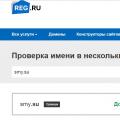 กำลังตรวจสอบตัวกรองมุมมอง
กำลังตรวจสอบตัวกรองมุมมอง การโฆษณาในรายชื่อผู้รับจดหมาย ส่งโฆษณาทางอีเมล
การโฆษณาในรายชื่อผู้รับจดหมาย ส่งโฆษณาทางอีเมล การส่ง SMS เป็นเครื่องมือโฆษณาที่มีประสิทธิภาพ การส่งจดหมายโฆษณาทางอินเทอร์เน็ต
การส่ง SMS เป็นเครื่องมือโฆษณาที่มีประสิทธิภาพ การส่งจดหมายโฆษณาทางอินเทอร์เน็ต